Изучение списка IMDb Top 250 с помощью Tableau
Опубликовано: 2015-08-31Изучение списка IMDb Top 250 с помощью Tableau
В этом блоге мы создадим информационную панель и историю для изучения 250 лучших фильмов IMDb (база данных фильмов в Интернете). Мы создадим интерактивную информационную панель с помощью глобальных фильтров и действий на информационной панели, чтобы пользователи могли исследовать данные и отвечать на свои вопросы. С помощью Story мы попытаемся ответить на несколько общих вопросов, которые могут возникнуть у любого. Другим выводом из этого блога будет использование/встраивание объектов веб-страницы в Dashboard для создания гиперссылок на дополнительную веб-информацию за пределами источника данных, в зависимости от данных и выбора пользователя.
Данные
Для целей этого блога мы будем получать данные с официального сайта IMDb. Данные доступны здесь и здесь. Возможно, придется потратить некоторое время, чтобы собрать данные и необходимую метрику для анализа. Например, результат поиска данных по первой ссылке выше будет иметь рейтинг IMDb для фильмов, но не будет иметь информации о голосовании пользователей.
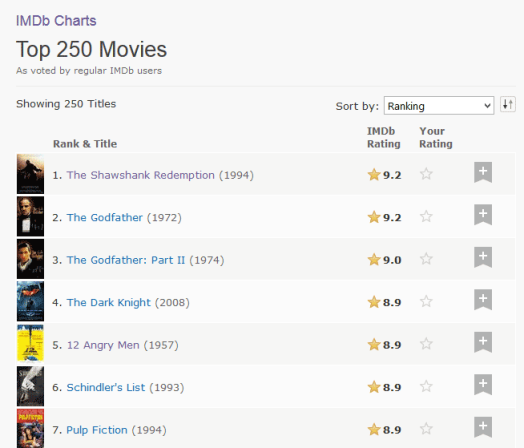
Принимая во внимание, что данные по второй ссылке будут содержать большую часть информации, включая количество голосов и рейтинг пользователей для каждого фильма, а также дату выпуска.
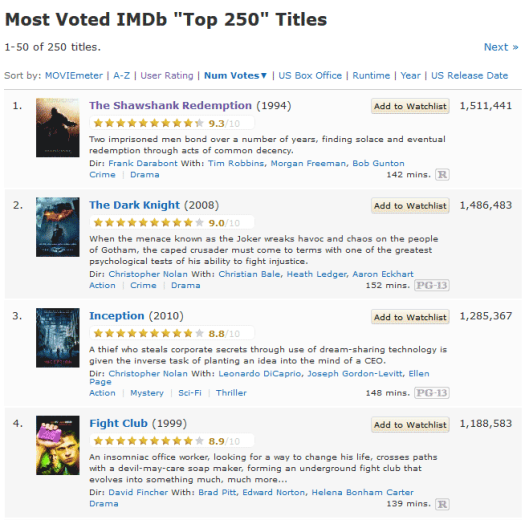
Не забудьте собрать URL-адрес для каждого фильма, который потребуется для внедрения объектов веб-страницы в Dashboard на более позднем этапе. Можно получить URL-адрес фильмов, как показано ниже. Метод сбора данных предоставляется читателям этого блога.
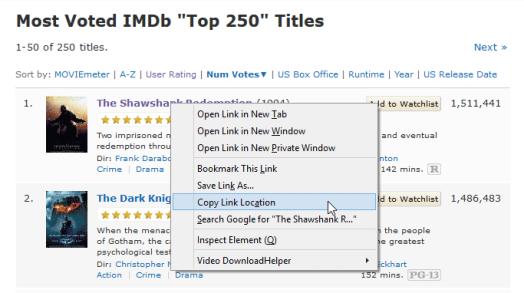
Можно обратиться к альтернативным интерфейсам, где доступно много информации. Пожалуйста, ознакомьтесь с информацией об авторских правах для разрешенного использования.
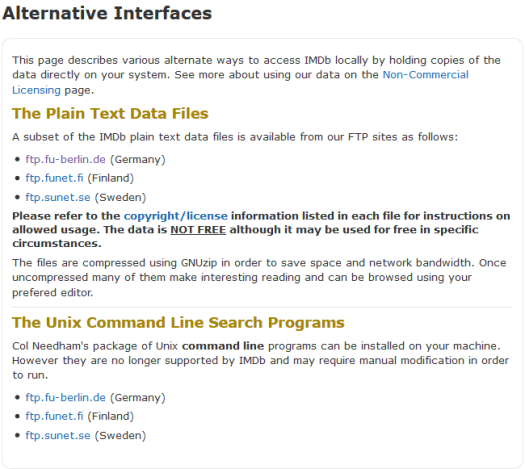
Для общего блага мы быстро поймем структуру данных, которые я использовал, а также измерения и меры в них.
Данные были получены с imdb.com и отформатированы соответствующим образом для использования Tableau. У нас есть данные о 250 лучших фильмах за период с 1921 по 2015 год с такой информацией, как голоса пользователей и рейтинг каждого фильма. В приведенной ниже таблице представлен краткий обзор важных измерений и мер, присутствующих в наборе данных.
| Габаритные размеры | Меры |
|---|---|
Название фильма | Классифицировать |
URL фильма | Рейтинги |
Год выпуска | Голоса |
Вместо того, чтобы задавать вопросы заранее, на этот раз мы начнем создавать интерактивную панель инструментов, чтобы ответить на наши вопросы позже.
Здание визуализации
Шаг 1 – Подключиться к данным.
Откройте рабочий лист данных из Excel или текстового файла, содержащего данные. Обратите внимание, что у нас есть все измерения и меры, которые мы обсуждали выше, в файле IMDb250_RatingsAndVotes, открытом ниже.
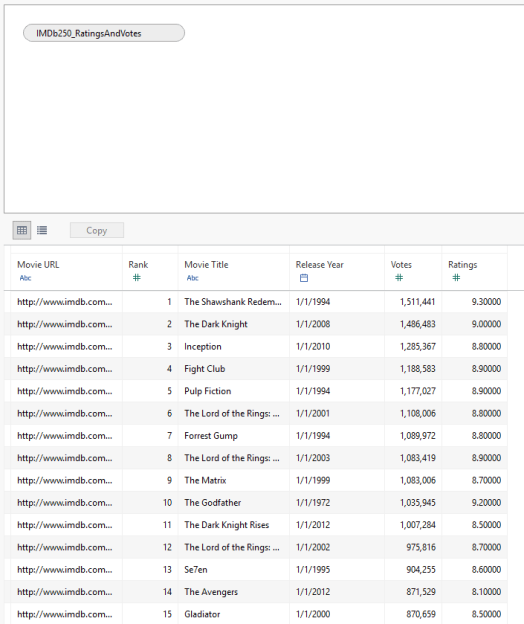
Шаг 2. Перейдите на лист 1 и проанализируйте/просмотрите загруженные данные.
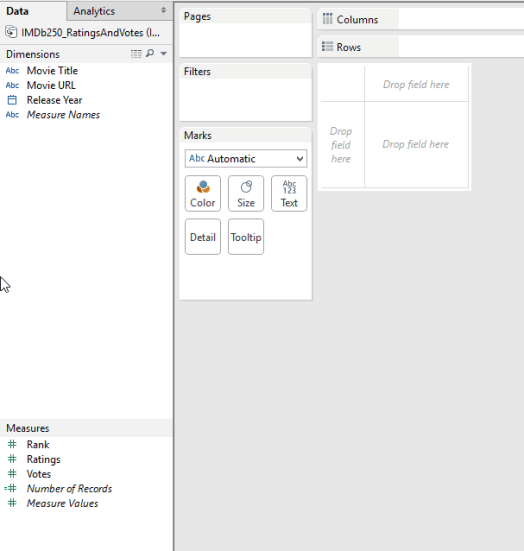
Шаг 3. Создайте лист с каждым измерением и мерой, настроенной как фильтр
Идея в этом блоге состоит в том, чтобы создать самостоятельную информационную панель, для которой нам нужно передать контроль в руки пользователя, чтобы он мог поиграть с возможными значениями измерений и мер.
Для каждого измерения и меры, кроме URL-адреса фильма, мы создадим отдельный глобальный фильтр и отобразим их как быстрый фильтр с соответствующим стилем.
Чтобы создать глобальный фильтр, щелкните правой кнопкой мыши выбранный фильтр , а затем нажмите « Применить рабочие листы », чтобы выбрать « Все с использованием этого источника данных» , как показано ниже. Значок базы данных или цилиндра, отображаемый рядом с измерением или мерой на полке фильтров, указывает на то, что это глобальный фильтр.
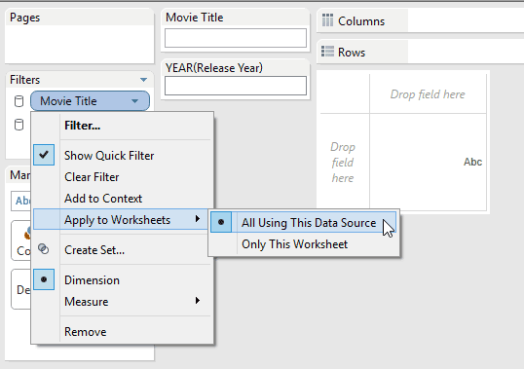
Таким образом, у нас есть все измерения и меры, настроенные как глобальный фильтр, как показано ниже на листе 1. Обратите внимание, что у нас есть название фильма, настроенное как фильтр сопоставления с подстановочными знаками, а год выпуска — как несколько значений (пользовательский список). Можно переименовать Sheet1 в Filters.
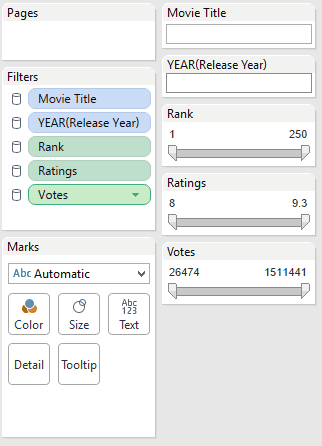
Шаг 4 – Создайте простое табличное представление данных
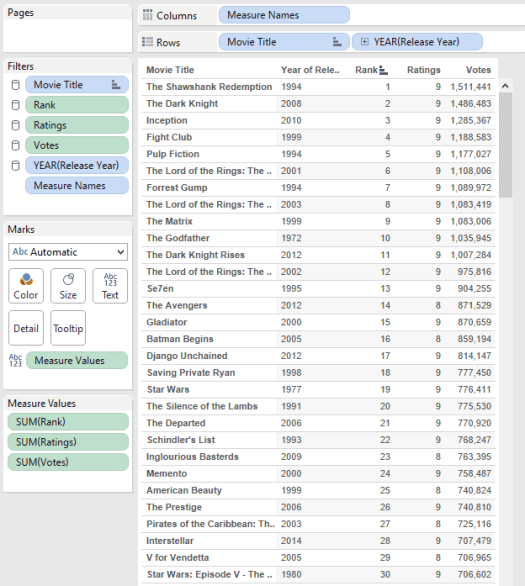
Шаг 5. Создайте информационную панель с фильтрами и таблицами.
Мы создадим простую панель инструментов с фильтрами и листами таблиц, а также используем действия панели, встраивание веб-страниц и небольшое форматирование, чтобы сделать ее интерактивной.
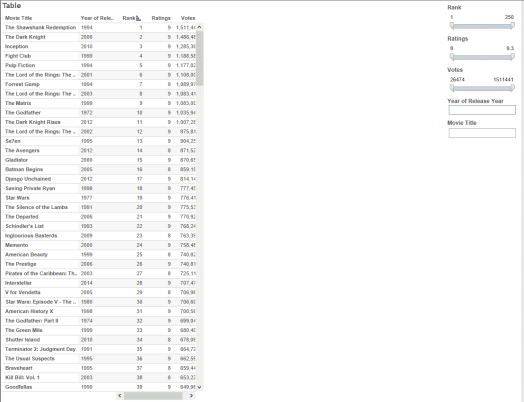

Шаг 6 — Добавьте веб-страницу на панель инструментов
Дважды щелкните веб-страницу в разделе «Панель инструментов» на левой панели, после чего откроется диалоговое окно «Редактировать URL». Можно оставить его пустым и нажать OK.
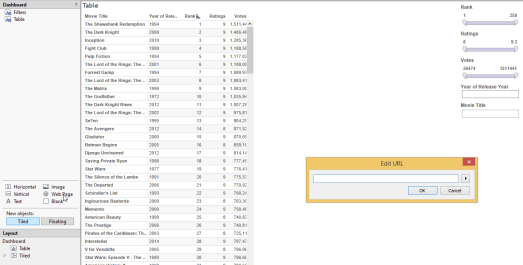
Он встроит пустой объект веб-страницы между таблицей и фильтрами, как показано ниже.
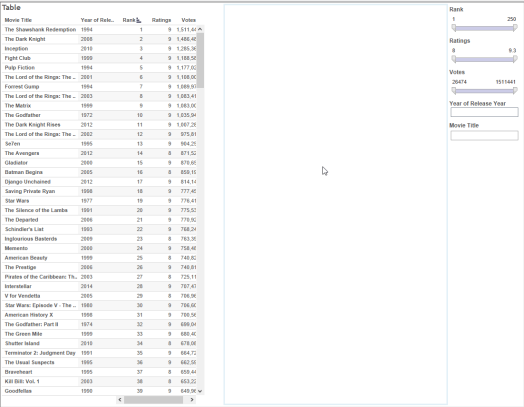
Шаг 7. Создайте действие URL для панели инструментов.
Мы добавим интерактивность на панель инструментов, создав действие, при котором всякий раз, когда мы нажимаем на фильм в таблице, он открывает соответствующий URL-адрес (подробности по ссылке на фильм на IMDb) во встроенной области объектов веб-страницы на панели инструментов.
Ниже приведены шаги, чтобы добавить это действие на панель инструментов. Перед этим не забудьте добавить URL-адрес фильма в качестве всплывающей подсказки или отдельного столбца на листе таблицы.
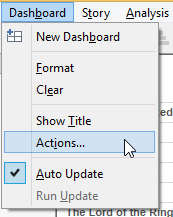

Дайте соответствующее имя действию «Добавить URL-адрес», а затем выберите исходный лист в виде таблицы, в которой при выборе фильма будет открываться URL -адрес, захваченный в атрибуте «URL-адрес фильма».
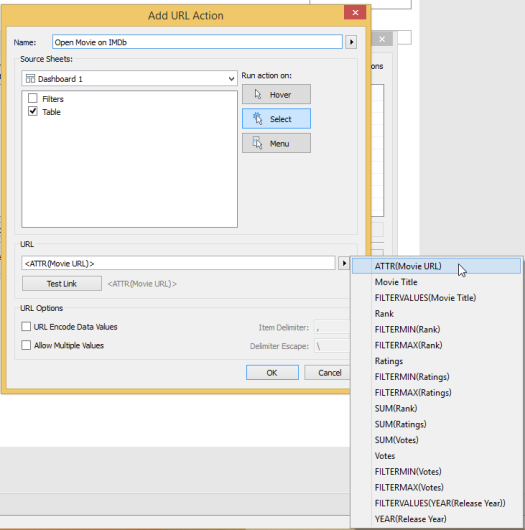
Действие Dashboard после создания должно выглядеть так, как показано ниже.
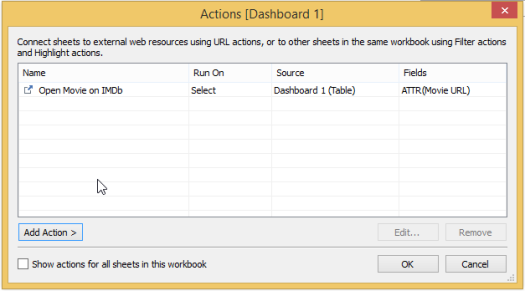
Шаг 8. Посмотрите действие на приборной панели в режиме реального времени.
Нажмите на любой фильм в таблице, и он должен открыть ссылку на этот фильм на IMDb, в которой будут подробности о фильме, фотографии, трейлер, описание и т. д.
Можно возразить, что компоновка информационной панели здесь не оптимизирована для лучшего просмотра, но идея состоит в том, чтобы продемонстрировать здесь возможности информационной панели и встроенных веб-объектов. В качестве предложения можно организовать фильтры сверху в виде строки, чтобы освободить больше места для объекта веб-страницы и таблицы.
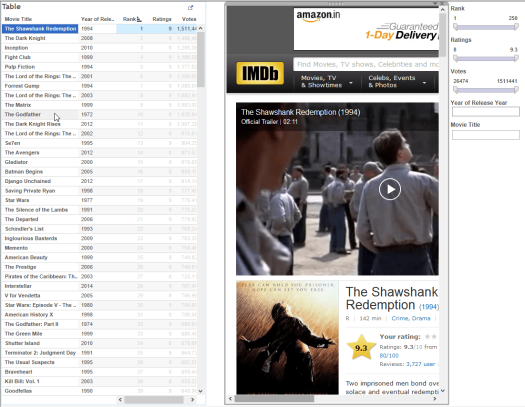
Это немного оптимизированная версия дашборда с точки зрения компоновки.
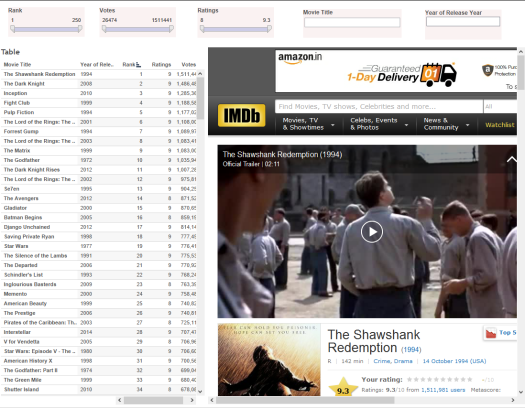
Шаг 9. Создайте историю с различными информационными панелями.
Используя описанные выше шаги, я создал различные информационные панели, с помощью которых можно создать историю. История — это не что иное, как набор информационных панелей. Это как книга со страницами, где на каждой странице есть новая история. Можно дать заголовок каждой странице в истории и просто перетащить панель или листы на страницу. Ниже представлена простая история с тремя плитками/страницами, каждая из которых построена для различного представления данных и анализа.
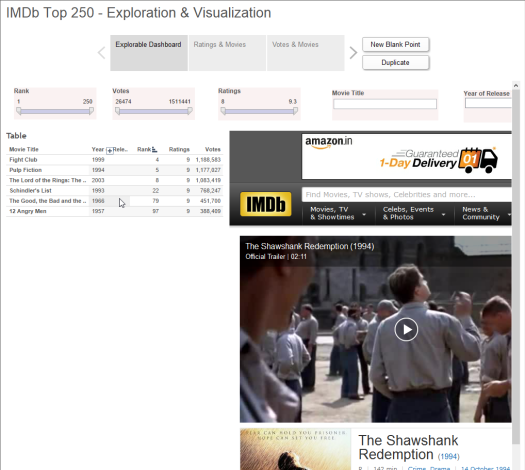
Давайте проведем некоторый анализ сейчас.
Есть ли фильм с рейтингом больше или равным 9, но набравший меньше 700 тысяч голосов?
Используя нашу изучаемую панель инструментов, можно соответствующим образом настроить фильтры, чтобы увидеть результаты. Есть только один фильм с такими характеристиками «Крёстный отец II» 1974 года, где рейтинг 9, но голоса близки к 700 тысячам.
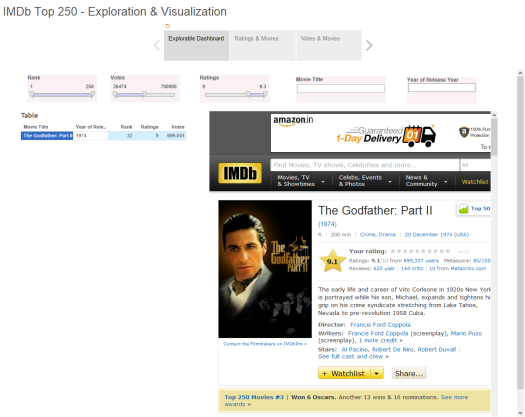
Как выглядит рейтинговая характеристика 50 лучших фильмов?
Отфильтруйте рейтинги, чтобы найти 50 лучших фильмов на второй странице истории под названием «Рейтинги и фильмы».
Кажется, что средний рейтинг для 50 лучших фильмов составляет около 8,5 и 8,6 с 9 фильмами в корзине 8,5. Кстати Гладиатор мой любимый фильм.
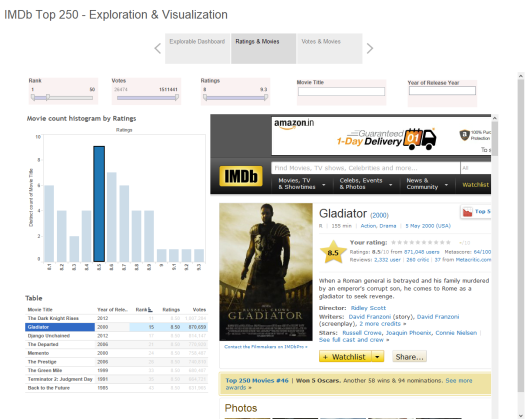
Какова характеристика голосов за фильмы, название которых содержит «The»?
Отфильтруйте название фильма со значением «*The*» на третьей панели управления «Голосование и фильмы». Кажется, что в названии фильма нет четкой закономерности, в которой есть «The» и голоса.
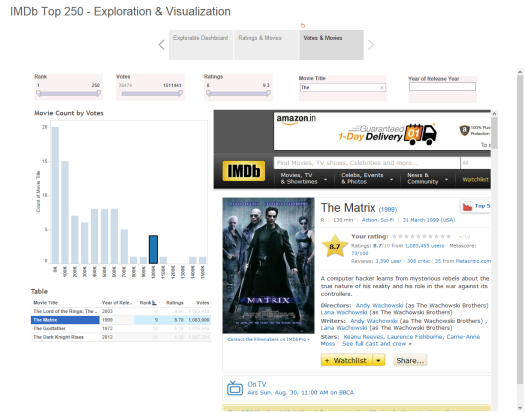
Оставайтесь с нами, чтобы узнать больше о визуализации с помощью Tableau.
О Табло
Tableau (NYSE: DATA) со штаб-квартирой в Сиэтле, штат Вашингтон, призвана помочь людям увидеть и понять данные. Он предлагает портфель продуктов для визуализации данных, ориентированных на бизнес-аналитику.
Вы можете посетить официальный веб-сайт Tableau, чтобы найти более подробную информацию о Tableau, а также о предлагаемых продуктах и функциях.
